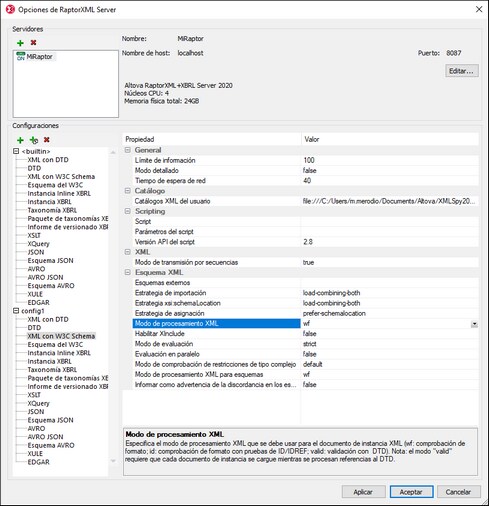Gestionar servidores Raptor
El comando Gestionar servidores Raptor permite añadir varios servidores RaptorXML al repertorio de servidores disponibles y definir configuraciones para cada uno de ellos. Para más información sobre validaciones de datos XML y XBRL con RaptorXML Server consulte la sección Validar con RaptorXML Server.
Agregar un servidor RaptorXML
En el panel Servidores del cuadro de diálogo (imagen siguiente) haga clic en el icono Agregar servidor y escriba el nombre con el quiere identificar al servidor Raptor, el nombre de red del equipo donde está instalado Raptor (nombre de host) y el puerto de Raptor Server. Haga clic en Aceptar para guardar la configuración.
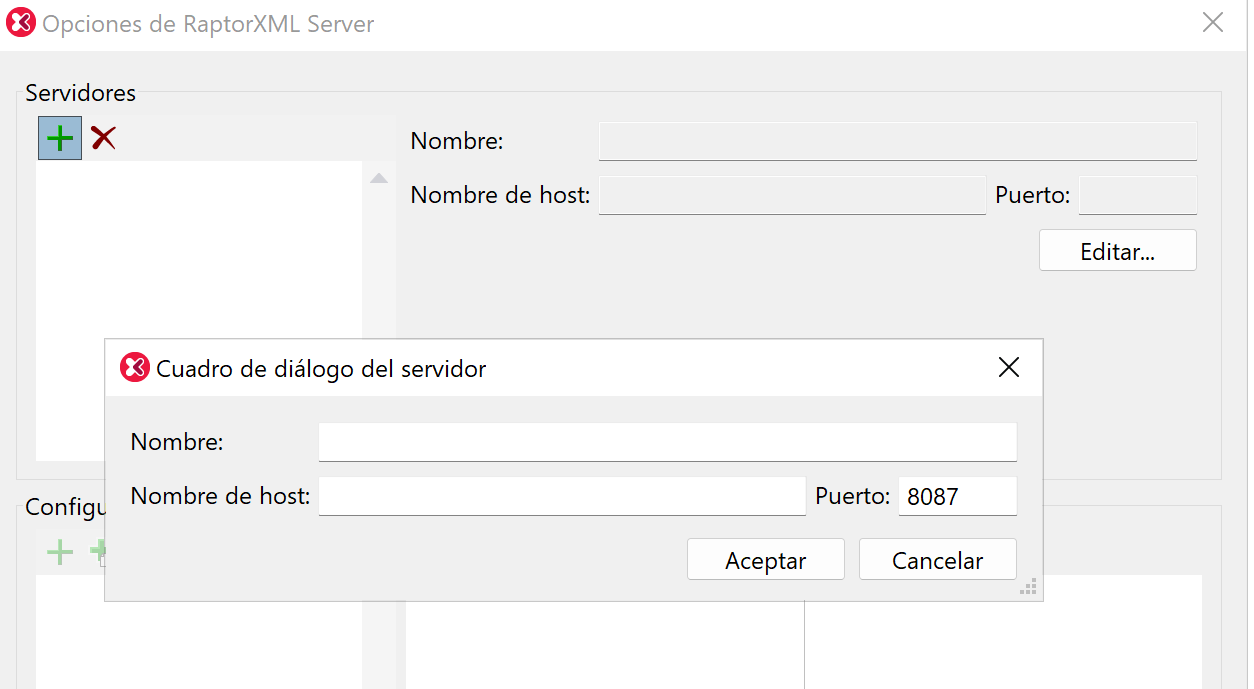
•Nombre: cualquier cadena que elija. Se usa en XMLSpy para identificar un servidor Raptor concreto.
•Nombre de host: el nombre o la dirección IP del equipo de la red donde está instalado el servidor Raptor. El procesamiento será más rápido si utiliza una dirección IP en lugar de un nombre de host. La dirección IP que corresponde a localhost (el equipo local) es 127.0.0.1.
•Puerto: el puerto por el que se accede al servidor Raptor. Este puerto se especifica en el archivo de configuración de Raptor (llamado server_config.xml). El puerto debe ser fijo y debe conocerse para que las solicitudes se puedan dirigir correctamente al servicio. Para más información sobre el archivo de configuración de Raptor, consulte los manuales del usuario: RaptorXML Server y RaptorXML+XBRL Server.
Cuando termine de introducir la información del servidor, haga clic en Aceptar. El nombre de servidor aparecerá en la lista de servidores (en el panel izquierdo). Aparece un icono verde junto al nombre del servidor, indicando que el servidor Raptor se ha iniciado y se está ejecutando. Los detalles del servidor aparecen en el panel (imagen anterior). Un icono rojo indica que el servidor no está conectado. Si no se encuentra el servidor, entonces aparece un mensaje de error.
Nota: el servidor Raptor debe estar en ejecución cuando se añada. De lo contrario, XMLSpy no podrá obtener ni almacenar información sobre el servidor. Si, después de agregar el servidor, este se desconecta o no se puede encontrar, esto se indica con un icono rojo o un mensaje de error, respectivamente.
Para editar el nombre del servidor, su nombre de host o su puerto, seleccione el servidor en el panel izquierdo, haga clic en el botón Editar y, en el cuadro de diálogo que aparece, edite la información que desea cambiar. Para quitar un servidor del repertorio basta con seleccionarlo y hacer clic en el icono Quitar servidor seleccionado.
Configuraciones de servidor
Una configuración es un conjunto de opciones de validación de RaptorXML. Cuando se añade un servidor, se añade con la configuración predeterminada default. Se trata de un conjunto de opciones RaptorXML que tienen valores predeterminados. También se pueden añadir nuevas configuraciones con otros valores. Tras definir las configuraciones de servidor, podrá seleccionar una configuración como configuración activa. Esta configuración activa es la que se utilizará cuando se ejecute el comando Validar en servidor.
El panel Configuraciones está dividido en dos partes: (i) un panel izquierdo, que muestra las configuraciones, cada una con una lista de tipos de documento que pueden validarse; (ii) un panel derecho, que muestra las opciones de validación para el tipo de documento seleccionado en el panel izquierdo; en la parte inferior del panel derecho hay una descripción de la opción seleccionada (imagen anterior).
Agregar una configuración
Haga clic en Agregar una configuración en el panel Configuraciones del cuadro de diálogo Opciones de RaptorXML Server (imagen anterior). Esto añade una configuración nueva cuyas opciones tienen valores predeterminados. También puede crear una configuración nueva haciendo clic en Copiar configuración seleccionada. Esto crea una configuración nueva cuyas opciones tienen los mismos valores que la configuración que se copió. Se crean nuevas configuraciones con nombres predeterminados del tipo config<X>; puede editar el nombre de una configuración haciendo doble clic en él e introduciendo el nuevo nombre. Después puede editar los valores de las opciones de la configuración.
Editar los valores de las opciones de una configuración
Primero, seleccione el tipo de documento en el panel izquierdo. Esto muestra las opciones de validación del tipo de documento seleccionado en el panel derecho. Hay varias maneras de editar el valor de una opción, dependiendo del tipo de valor de opción:
•Si el valor puede ser un valor de un conjunto de valores predefinidos, seleccione el valor en el cuadro combinado de esa opción.
•Si el valor no está restringido, haga clic en el campo de la opción y escriba el valor que desea utilizar.
•Si el valor es una ruta de acceso de archivo, no solo puede introducir el valor sino que además puede buscar el archivo que desea usar haciendo clic en el botón Examinar de la opción.
Cuando seleccione una opción, su descripción aparecerá en el recuadro situado al final del cuadro de diálogo. Para obtener descripciones más detalladas de cada opción, consulte los apartados sobre la interfaz de la línea de comandos de los manuales del usuario de RaptorXML Server y RaptorXML(+XBRL) Server.
Quitar una configuración
Seleccione la configuración en el panel izquierdo y después haga clic en Quitar configuración seleccionada.